Старший модератор и Модератор являются ответственным лицами за информацию, отображаемую на странице Единичного ресурса.
При нажатии правой кнопкой мыши на группе ресурсов открывается контекстное меню (рисунок 23), в котором доступны команды просмотра истории изменения групп ресурсов и выгрузки данных в Excel.
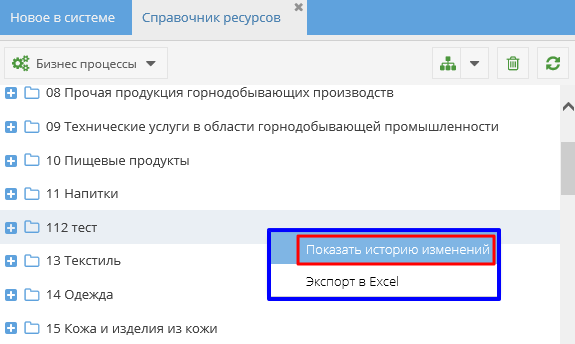 | |
| 575 × 344 пикс. Открыть в новом окне | Кнопка "Показать историю изменений". |
В историю группы ресурсов фиксируется изменение полей «Наименование», «Родитель», «КПЕС», «Описание» и «Активность». Пример истории изменений группы ресурсов представлен на рисунке 24.
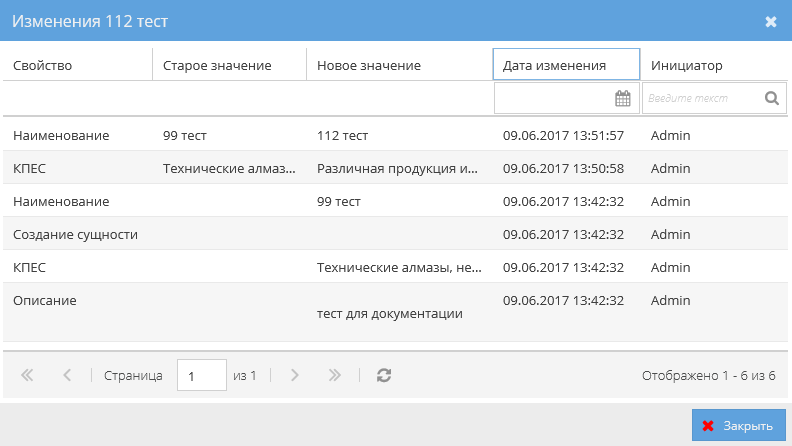 | |
| 792 × 446 пикс. Открыть в новом окне | История изменений группы ресурсов. |
При выборе команды «Выгрузить в Excel» и подтверждения действия в информационном окне (рисунок 25), система сформирует файл. Ссылка на полученный файл будет отправлена пользователю в виде уведомления и на адрес электронной почты, указанный в профиле.
 | |
| 600 × 144 пикс. Открыть в новом окне | |
Добавление группы ресурсов
После запуска БП появляется окно, в котором необходимо заполнить следующие поля (рисунок 26):
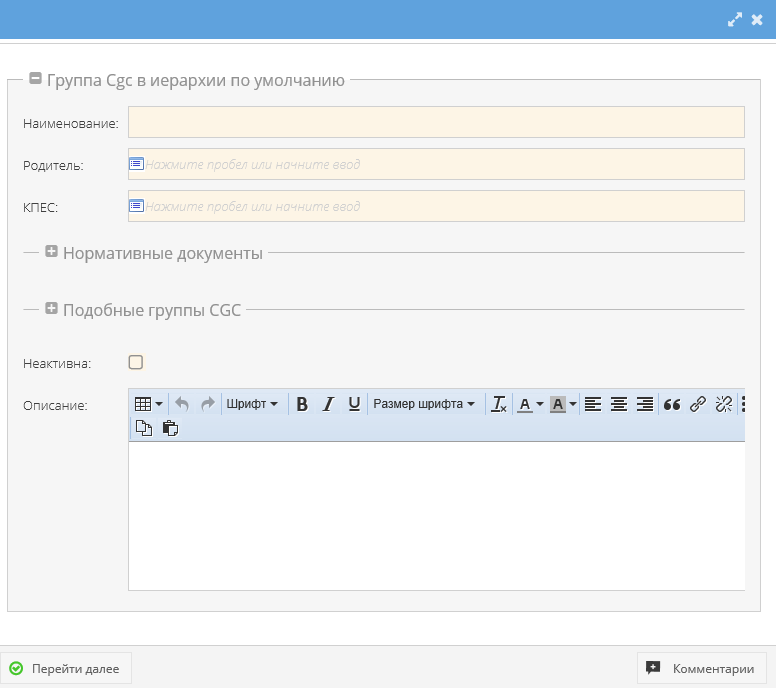 | |
| 776 × 688 пикс. Открыть в новом окне | Добавление группы CGC. |
- Наименование – название группы ресурсов,
- Родитель – указывается папка, в которую будет добавляться создаваемая группа ресурсов,
- КПЕС –шестизначный код КПЕС и выбирается наименование из предложенного списка,
- Нормативные документы – c помощью кнопки «Добавить запись»
 создаются пустые строки, в которых указываются активные ссылки на нормативную документацию с сайта «Докипедия» и их наименования, относящуюся к данному ресурсу, при возможности на конкретный пункт документа.
создаются пустые строки, в которых указываются активные ссылки на нормативную документацию с сайта «Докипедия» и их наименования, относящуюся к данному ресурсу, при возможности на конкретный пункт документа.
Удалить ошибочно добавленные строки можно с помощью кнопки «Удалить/вернуть запись»  , предварительно выделив удаляемую строку.
, предварительно выделив удаляемую строку.
На сайте «Ресурсы» нормативные документы выводится в разделе «Нормативные документы».
Нормативные документы, указанные для группы ресурсов, будут отражаться на страницах всех вложенных групп и ресурсов.
- Подобные группы CGC – c помощью кнопки «Добавить запись» можно создавать пустые строки, в которых указываются группы других элементов Справочника Единичные ресурсы, которые имеют перекрестную связь с данной группой и имеет схожую (аналогичную) область применения. Связь устанавливается между группами Единичных ресурсов из разных материалов, и, следовательно, которые находятся в разных кодах КПЕС.
Удалить ошибочно добавленные строки можно с помощью кнопки «Удалить/вернуть запись» , предварительно выделив удаляемую строку.
- Описание – указывается дополнительная информация.
После завершения бизнес-процесса (нажатия на кнопку «Перейти далее») выполняется проверка на уникальность активной группы единичного ресурса по имени. Если группа отмечена как неактивная, то проверка имени на уникальность не происходит.
При добавлении неуникального имени группы выдаётся сообщение о дублировании (рисунок 27).
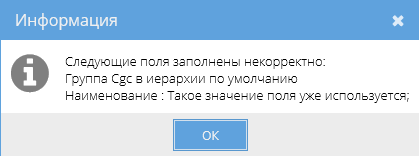 | |
| 419 × 156 пикс. Открыть в новом окне | Сообщение об ошибке. |
Изменения, внесённые бизнес-процессом, не применяются. По нажатию на кнопку «ОК» бизнес-процесс возвращается на шаг назад.
На странице сайта группа Единичного ресурса представляет собой набор данных (рисунок 28):
- Аналогичные ресурсы – информация о группах ресурсов, которые можно использовать взамен данного,
- Нормативные документы,
- Перечень наименований групп или ресурсов, содержащихся в данной группе.
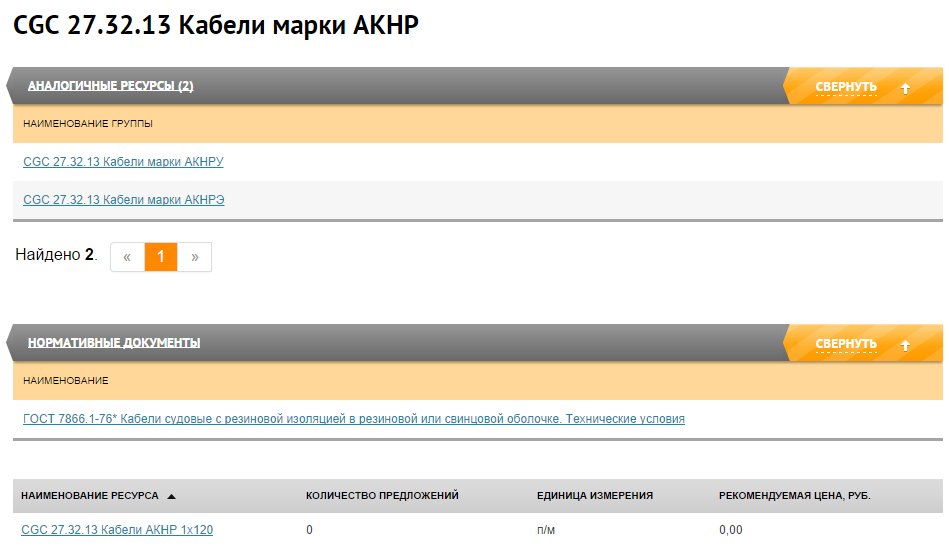 | |
| 949 × 554 пикс. Открыть в новом окне | Страница Единичного ресурса на сайте. |
Добавление ресурса
После запуска БП появляется окно, в котором необходимо заполнить следующие поля (рисунок 29):
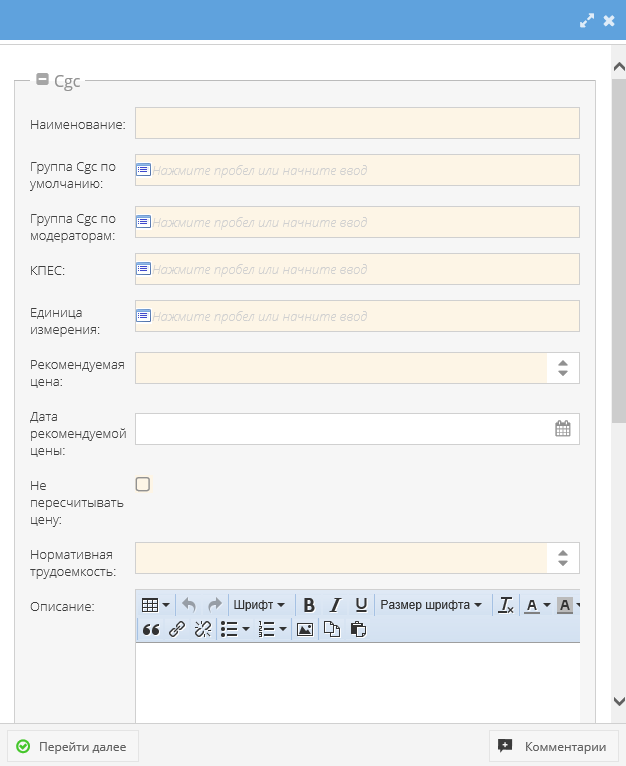 | |
| 626 × 766 пикс. Открыть в новом окне | Добавление CGC. |
- Наименование – наименование ресурса, которое формируется по правилу: Код ресурса + Наименование,
- Группа CGC по умолчанию – указывается папка, в которой будет храниться данный ресурс,
- Группа CGC по модераторам – название группы ресурсов, назначенной ответственному модератору КПЕС,
- КПЕС – код КПЕС и выбирается наименование из предложенного списка,
- Единица измерения – указывается единица измерения ресурса. Единицы измерения, используемые в Справочнике ресурсов, соответствуют ОК 015-94 (МК 002-97) «Общероссийский классификатор единиц измерения»,
- Рекомендуемая цена – стоимостный показатель, рассчитанный на основании рыночных цен; поле не заполняется, цена пересчитывается автоматически согласно СТО СМК Маркетинговые технологии. Механизм расчета рекомендованной цены Единичного ресурса,
- Дата рекомендуемой цены – заполняется автоматически,
- Признак «Не пересчитывать цену» – установленный «флажок» запрещает автоматический и ручной пересчет рекомендуемой цены,
- Нормативная трудоемкость – затраты рабочего времени, необходимые для создания единицы продукции, установленные по действующим нормам времени, нормам обслуживания, штатным расписанием и т.п.
- Раздел «Описание» – дополнительная информация по данному ресурсу, нормативные документы,
- Проектная документация – по нажатию кнопки
 появляется окно, в котором указывается активная ссылка на документ и его наименование (рисунок 30). Если параметр будет не заполнен, то на сайте Ресурсов он будет скрыт.
появляется окно, в котором указывается активная ссылка на документ и его наименование (рисунок 30). Если параметр будет не заполнен, то на сайте Ресурсов он будет скрыт.
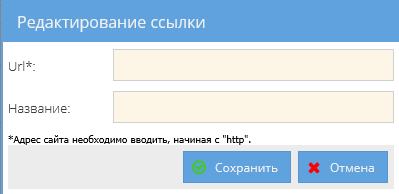 | |
| 399 × 194 пикс. Открыть в новом окне | Раздел "Проектная документация". |
- Раздел «Аналоги» – информация о ресурсах, которые можно использовать взамен данного; при помощи кнопки «Добавить запись»
 можно создать пустую строку, в которой указать коэффициент аналога и его наименование,
можно создать пустую строку, в которой указать коэффициент аналога и его наименование, - Коэффициент Аналога – коэффициент, используемый в механизме Аналоги, для перевода цен ТРУ c Ресурс1 в единицы измерения Ресурс2,
ПРИМЕР:
У ресурса 25.11.23 Конструкции строительные стальные простые цена указана за КГ, а у ресурса 25.11.23 Каркас арматурный плоский по индивидуальным чертежам РП-108-2013-КЖ0.И, Марки КР4 – за ШТ.
Если добавим второй ресурс к первому с коэффициентом = 115,18, то получим цены ТРУ с первого ресурса на странице второго с учетом коэффициентов:
Ресурс2_ЦенаТРУ= Ресурс1_ЦенаТРУ * 115,18.
Удалить ошибочно добавленные строки можно с помощью кнопки «Удалить/вернуть запись»  , предварительно выделив удаляемую строку.
, предварительно выделив удаляемую строку.
- Раздел «СМИ» – при помощи кнопки «Добавить запись» можно создать пустую строку, в которой указать источники на другие известные Сметные информационные справочники, где упоминается данный ресурс,
Удалить ошибочно добавленные строки можно с помощью кнопки «Удалить/вернуть запись» , предварительно выделив удаляемую строку.
- Признак «Является услугой» – устанавливается «флажок», если данный ресурс является услугой, иначе – графа остается пустой,
- Раздел «Подобные CGC» – справочная информация, где при помощи кнопки «Добавить запись» создаются пустые строки и указываются ресурсы, имеющие сходную область применения. Связь устанавливается между Единичными ресурсами из разных материалов, и, следовательно, которые находятся в разных кодах КПЕС.
Удалить ошибочно добавленные строки можно с помощью кнопки «Удалить/вернуть запись» , предварительно выделив удаляемую строку.
- Раздел «Нормативные документы» – при помощи кнопки «Добавить запись» добавляются строки, в которых указываются ссылка на нормативную документацию и ее наименование.
Для удаления ошибочно добавленной строки используется кнопка «Удалить/вернуть запись» , предварительно выделив удаляемую строку.
- Изображение – в строке можно отразить изображение (картинку/рисунок). Для корректной загрузки изображения, его формат должен соответствовать одному из перечисленных: *.png, *.gif, *.svg, *.jpeg, *.jpg, *.bmp.
После завершения бизнес-процесса (нажатия на кнопку «Перейти далее») выполняется проверка уникальности активного единичного ресурса по имени. Если ресурс отмечен как неактивный, то проверка имени на уникальность не происходит.
При добавлении неуникального имени ресурса выдаётся сообщение о дублировании (рисунок 31).
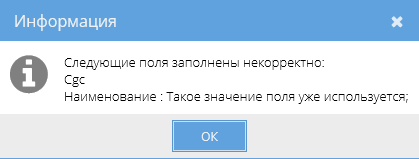 | |
| 419 × 159 пикс. Открыть в новом окне | Сообщение об ошибке. |
Изменения, внесённые бизнес-процессом, не применяются. По нажатию на кнопку «ОК» бизнес-процесс возвращается на шаг назад.
На странице сайта Единичный ресурс представляет собой набор данных:
- Рекомендованная цена – стоимостный показатель, рассчитанный на основании рыночных цен,
- 3D модель Autodesk Revit – визуализация единичного ресурса, а также информация, которую можно использовать при проектировании в Autodesk Revit,
- Нормативные документы,
- Аналогичные ресурсы – информация о ресурсах, которые можно использовать взамен данного,
- Продукция и ее производители – информация о производителях и их продукции соответствующая данной части классификации,
- Товары, работы, услуги и их продавцы – информация о продавцах, которые реализуют продукцию, соответствующую данной части классификации,
- Договора – информация о договорных отношениях купли-продажи на данный ресурс.
Редактирование ресурса
После запуска БП в строку поиска необходимо ввести наименование редактируемого ресурса (рисунок 32).
